Если сенсорная панель вашего ноутбука Dell не работает должным образом из-за неисправных драйверов, обновление драйверов может решить проблему. Статус драйвера можно проверить в диспетчере устройств. Существует 3 способа обновления драйвера в Windows 7. Обратите внимание, что очень важно загрузить и установить нужный драйвер, так как неисправный драйвер может вызвать проблемы.
Способ 1: обновить драйвер через диспетчер устройств
Способ 2: скачать и установить драйвер от Dell
Способ 3 (рекомендуется): обновить драйвер с помощью Driver Easy
Способ 1: обновить драйвер через диспетчер устройств
Следуй этим шагам:
1. Откройте диспетчер устройств.
2. Разверните категории и найдите устройство с сенсорной панелью. Обычно устройство указывается в категории «Мыши и другие указывающие устройства». Если устройство не распознается компьютером, вы можете найти его в категории «Другие устройства».
3. Щелкните правой кнопкой мыши на устройстве и выберите Обновление драйверов …
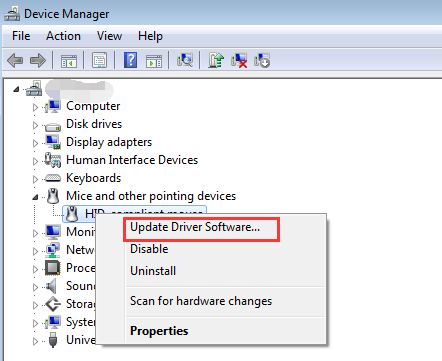
4. Выберите Автоматический поиск обновленного программного обеспечения драйвера. Тогда Windows автоматически загрузит драйвер.
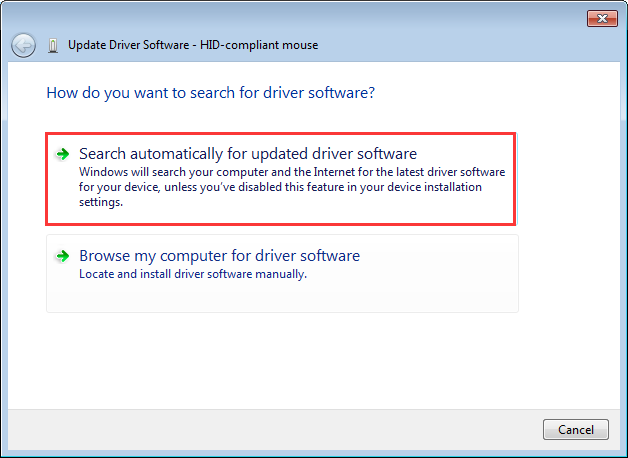
Если Windows не удается обновить драйвер, перейдите к другим 2 способам.
Способ 2: скачать и установить драйвер от Dell
Прежде чем начать, убедитесь, что вы знаете модель ноутбука и конкретную систему, которую вы используете (32-битная Windows 7 или 64-битная Windows 7).
1. Откройте ваш любимый браузер и введите «Модель ПК + загрузка драйвера». Давайте возьмем Dell Vostro 3460 для примера.
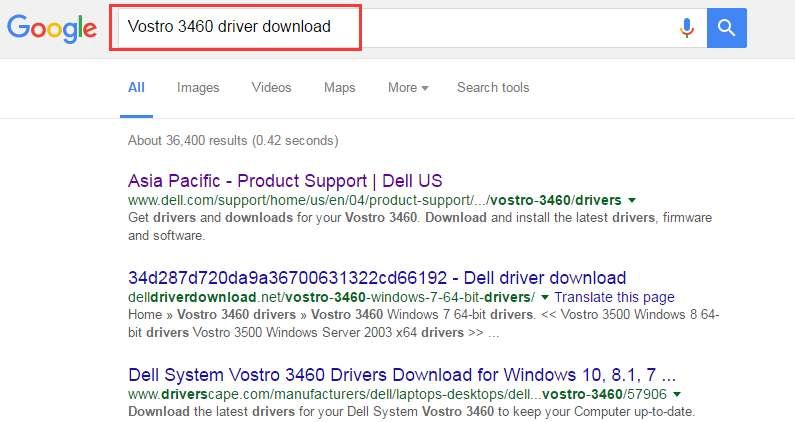
2. Ссылка для скачивания драйвера Dell будет указана в верхней части списка результатов. Нажмите на нее, и вы будете перенаправлены на страницу загрузки драйверов для вашей модели ПК.
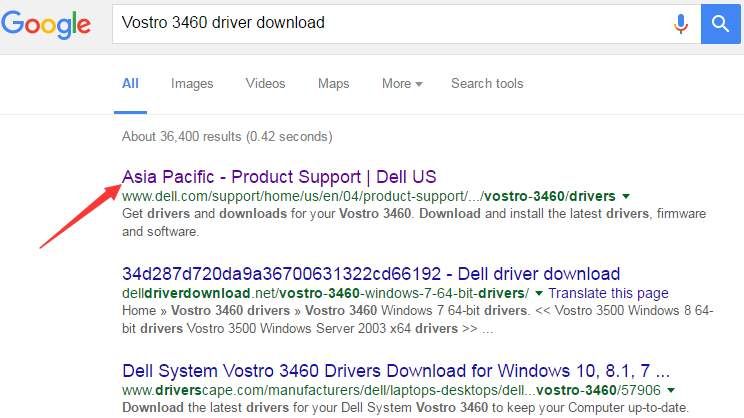
3. Нажмите «Найди сам» и измените ОС на ту, которую вы используете.
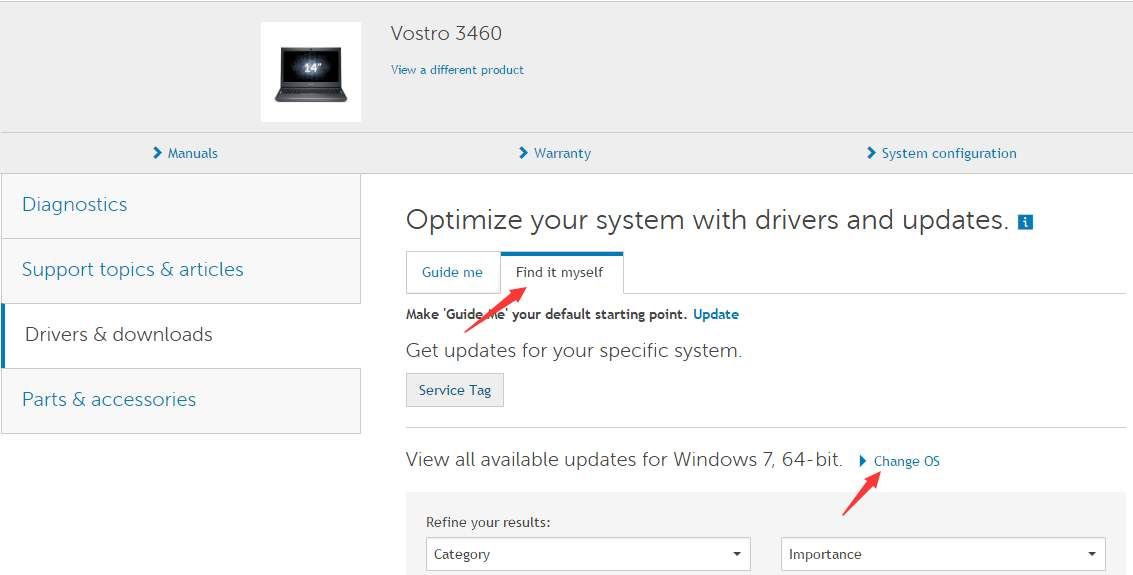
4. Разверните категорию «Мышь, Клавиатура». Устройства ввода». В этой категории вы найдете драйвер тачпада. Рекомендуется скачать последнюю версию.
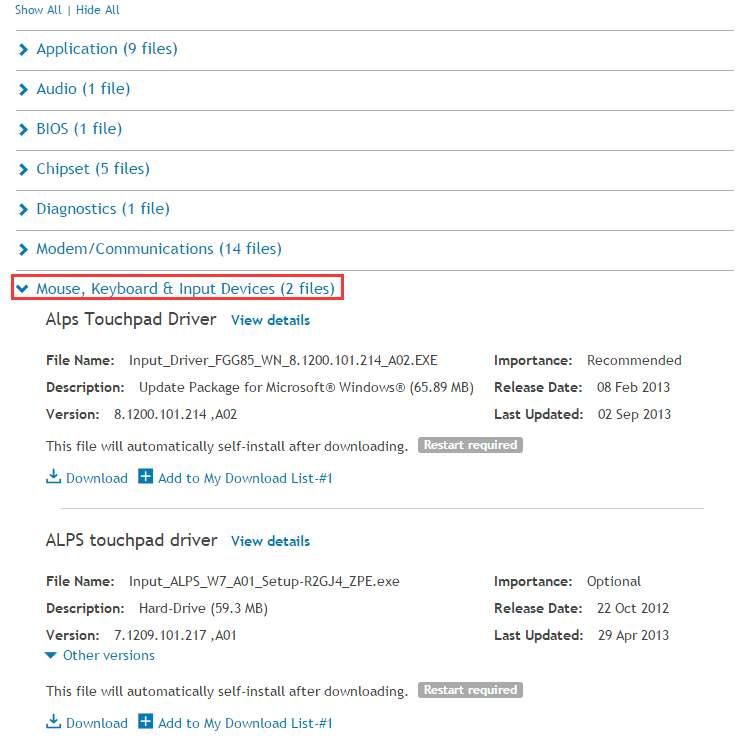
Если вы не можете найти драйвер Windows 7 на веб-сайте, загрузите драйвер для Vista, который всегда совместим с Windows 7.
После завершения загрузки вы можете установить драйвер, просто дважды щелкнув файл установки (файл .exe) и следуя инструкциям на экране, чтобы установить драйвер.
Способ 3 (рекомендуется): обновить драйвер с помощью Driver Easy
Загрузка драйверов вручную может занять вечность. И, возможно, вы не найдете нужную версию драйвера, потратив на это часы. Чтобы быстрее решить проблему с драйвером сенсорной панели Dell в Windows 7, вы можете использовать Driver Easy, который может сканировать ваш компьютер и обнаружить все проблемные драйверы, а затем предоставить вам список новых драйверов. Чтобы скачать драйвер, достаточно дважды щелкнуть мышью. Нажмите здесь, чтобы скачать драйвер Easy сейчас.
Driver Easy имеет бесплатную версию и профессиональную версию. Обе версии могут быть использованы для автоматической загрузки драйверов. Но с Профессиональной версией, вы даже можете обновить все драйверы одним щелчком мыши. Нет времени впустую. Что еще более важно, вы получите бесплатную гарантию технической поддержки и гарантию возврата денег. Вы можете обратиться за дополнительной помощью относительно вашей неработающей сенсорной панели. И вы можете попросить полный возврат денег по любой причине.
1. Нажмите Сканировать сейчас кнопка. Driver Easy проверит ваш компьютер в течение 20 секунд, после чего вы сразу получите список новых драйверов.
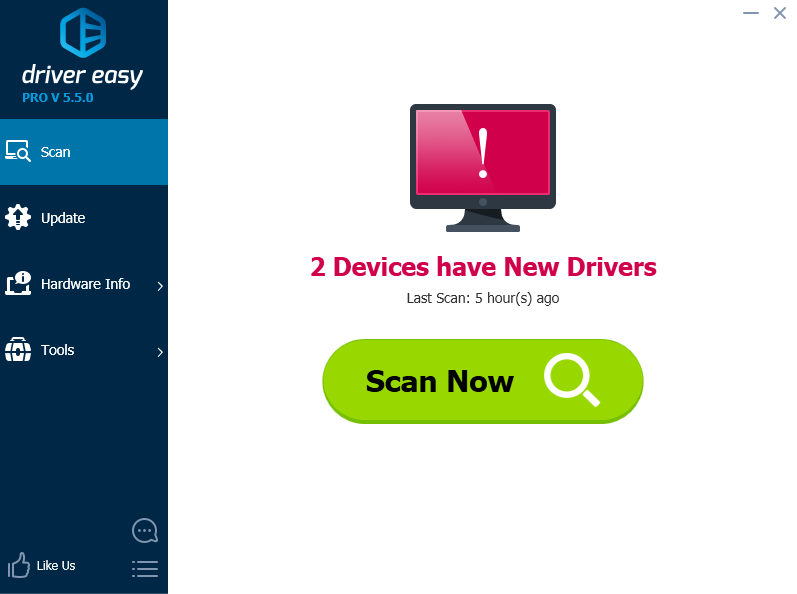
2. Нажмите Обновить все кнопка. Тогда все драйверы будут загружены с высокой скоростью загрузки и установлены автоматически.
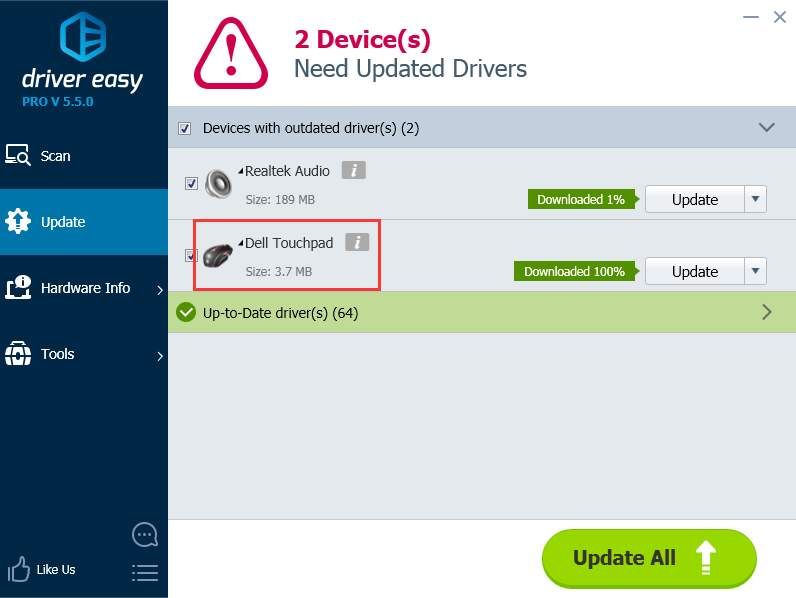

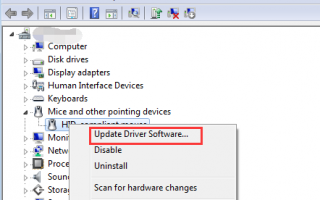

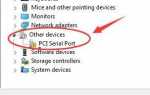
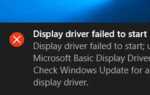
![[Решено] Драйвер WudfRd не удалось загрузить — Kernel-PnP 219](https://helpscomp.ru/wp-content/cache/thumb/0d/f7eb4d00a90140d_150x95.jpg)